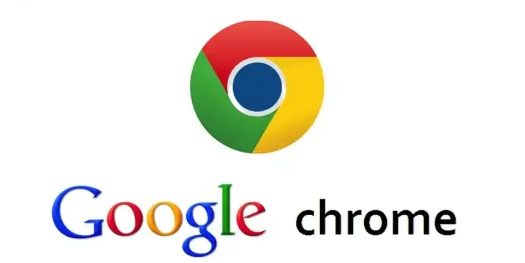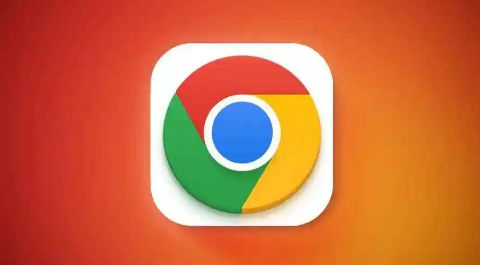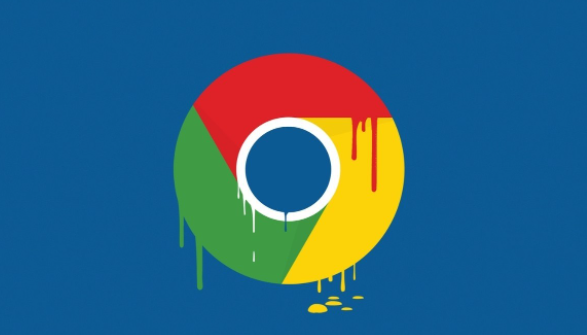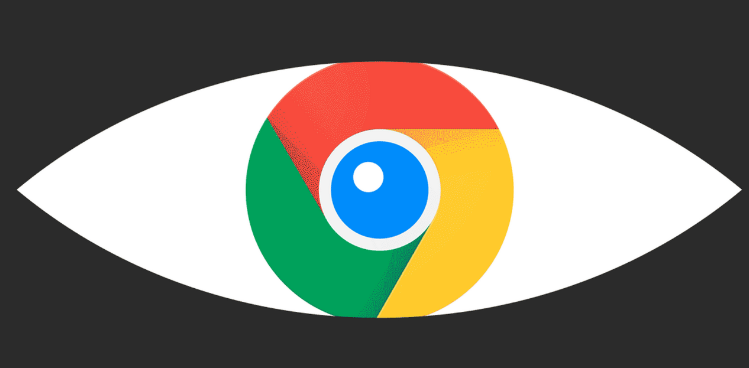详情介绍

1. 检查浏览器版本与兼容性
- 点击浏览器右上角三个点→选择“帮助”→点击“关于Google Chrome”→自动检查更新并安装最新版本→旧版浏览器可能因不兼容导致插件安装失败→确保系统与插件要求匹配(如部分插件仅支持64位系统)。
2. 清除浏览器缓存与数据
- 按`Ctrl+Shift+Del`(Windows)或`Cmd+Shift+Del`(Mac)→勾选“浏览历史记录”“Cookie及其他网站数据”“缓存的图片和文件”→时间范围选“全部”→点击“清除数据”→重启浏览器后重试安装→避免缓存残留干扰插件加载。
3. 调整插件安装方式
- 若直接拖拽`.crx`文件安装失败→进入`chrome://extensions/`页面→点击“加载已解压的扩展程序”→将`.crx`文件后缀改为`.rar`→解压后选择文件夹安装→绕过文件格式限制。
- 启用开发者模式:在`chrome://extensions/`页面开启右上角“开发者模式”→重新拖拽或加载插件→适合测试版或未上架插件。
4. 检查冲突插件与权限
- 进入`chrome://extensions/`→逐一禁用已安装的插件→排查是否因功能冲突导致安装失败(如广告拦截类插件互相干扰)→完成后可重新启用必要插件。
- 查看插件权限需求:点击目标插件的“详细信息”→确认其请求的权限(如访问浏览数据、修改网页)是否符合预期→避免因权限过高拒绝安装。
5. 网络与安全软件设置
- 关闭第三方安全软件:暂时禁用杀毒软件或防火墙→尝试重新安装插件→部分安全工具可能误删插件文件或阻止安装进程。
- 使用稳定网络环境:避免在公共网络或代理服务器下安装插件→切换至家庭宽带或手机热点→减少网络波动导致的安装中断。
6. 其他解决方案
- 手动下载插件到本地:通过官网或可信渠道获取`.crx`文件→右键点击扩展程序页面→选择“加载已解压的扩展程序”→定位下载目录完成安装。
- 重置浏览器设置:在“设置”→“高级”中选择“将设置恢复为默认值”→清除异常配置→但需重新登录账号并重装插件。